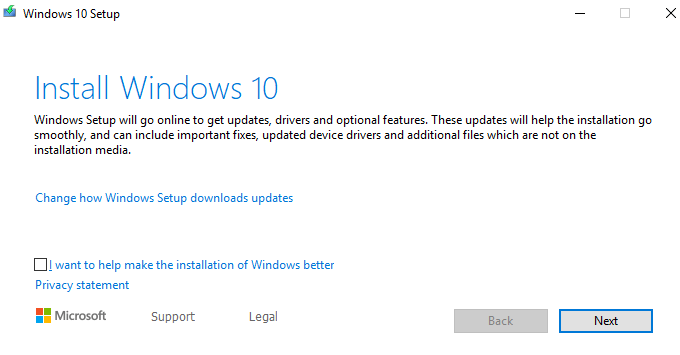3月に、USBスティックにMacOSインストーラーを作成する について書きました。ただし、Windows 10(またはWindowsの現在のバージョン)で同じことを行うことは完全に可能であることに気付かないかもしれません。
WindowsはすべてのPCにプリインストールされていますが、 USBバージョンは非常に貴重になります。 1つは、オペレーティングシステムのインストールで問題が発生したときに、通常の方法で更新することです(昨年私に起こりました)。 2番目は、使用済みのコンピューターを生で拭き、改修する場合です。 最新のWindowsバージョンのUSBバージョン があると、システムの再インストールが非常に簡単になります。
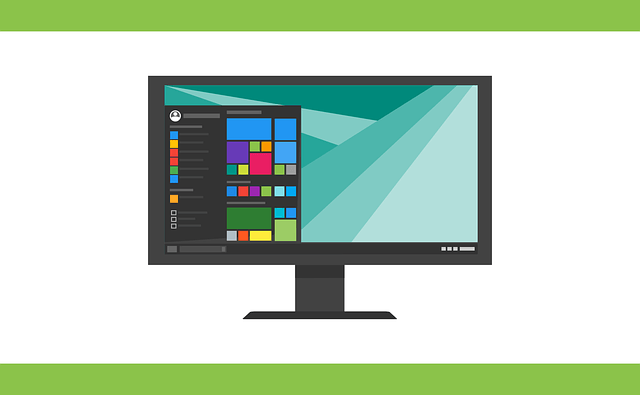
明らかにWindowsは無料ではないため、USBインストーラーと一緒に有効な法的ライセンスキーも必要になります。明らかにあなたを助けることはできません。しかし、インストーラー?問題ない。 Readon。
WindowsインストールUSBスティックの作成
開始する前に、USBスティックに置いたWindowsのバージョンがMicrosoftが提供している現在のバージョンであることを指摘しておく価値があります。つまり、USBスティックは明らかに自動更新されないため、後続のパッチと更新は含まれません。

したがって、USB方式を使用してWindowsをインストールしたら、Windowsが更新されているかどうかを定期的に確認する必要があります。その場合は、スティック上のバージョンを削除して、新しいバージョンに置き換える必要があります。これから説明するプロセス全体はそれほど長くはかからないので、たいしたことではありません。
USBスティックのワイプ
最初のステップは、USBスティックが完全にあることを確認することです。ブランク。購入したばかりの場合は、すでに空白になっています。ただし、使用済みのスティックの場合は、フォーマットする必要があります。 Doingsoはすべての内容を消去します。インストーラーを正しく構築するには、スティックに少なくとも8GBのスペースが必要です。
<!-In_content_1 all:[300x250] / dfp:[640x360]->
スティックをフォーマットするには、Windowsエクスプローラーでスティックを右クリックし、「フォーマット」をクリックします。
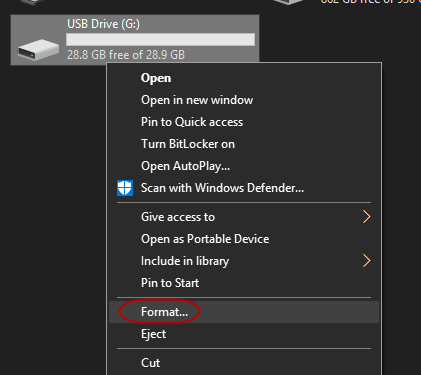
表示されるボックスで、「開始」をクリックしてフォーマット処理を開始します。
その所要時間は、スティックの使用方法とスティックに既にあるデータ量に依存します。
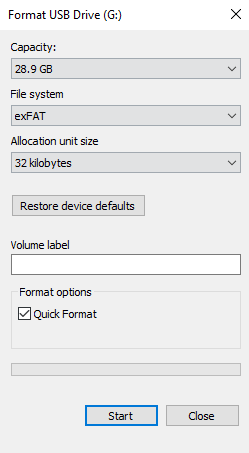
Microsoftから「メディア作成ツール」をダウンロード
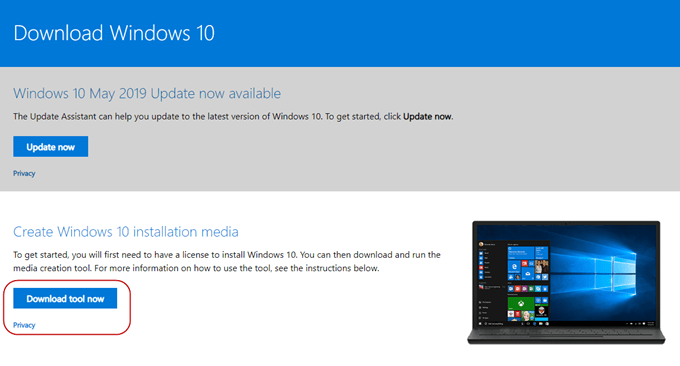
次に、Microsoft Webサイトと「メディア作成ツール」をダウンロードします に移動します。これはポータブルアプリなので、インストールする必要はありません。ファイルをダウンロードし、ダブルクリックして開始します。
インストーラー形式の選択
コンピューターをスキャンして必要なものを確認し、利用規約を読んでいるふりをするように求めた後&条件、インストーラーはあなたに何をしたいか尋ねてきます。
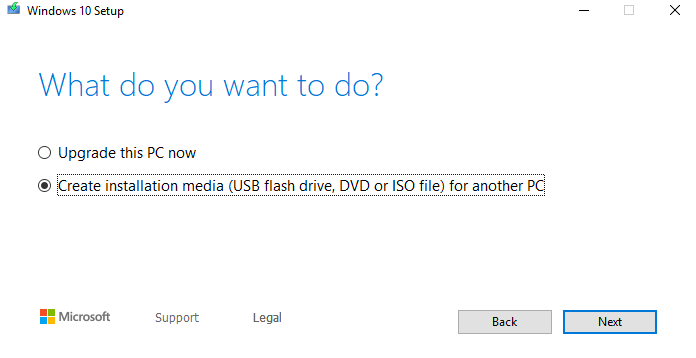
Ihaveはまだ最新のパッチをインストールしていないので、それを提供してくれました。しかし、私はインストーラーのUSBを作りたいので、2番目のオプションは私が望むものです。 Windows 10をDVDまたはISOファイルに保存することもできます。次の記事でISOファイルについて説明します。 DVDについては、このようなものに対して非現実的で高価だと考えています。
次に、言語、Windowsエディション、および32ビットまたは64ビットのどちらを選択するかを尋ねます。 「推奨オプション」と思われるものにそれを配置しますが、それらのいずれかに同意しない場合は、ボックスのチェックを外して必要なものを選択してください。
しかし、非常に正当な理由がなく、何を知っているのでない限りあなたがやっている、それは推奨オプションに固執することをお勧めします。
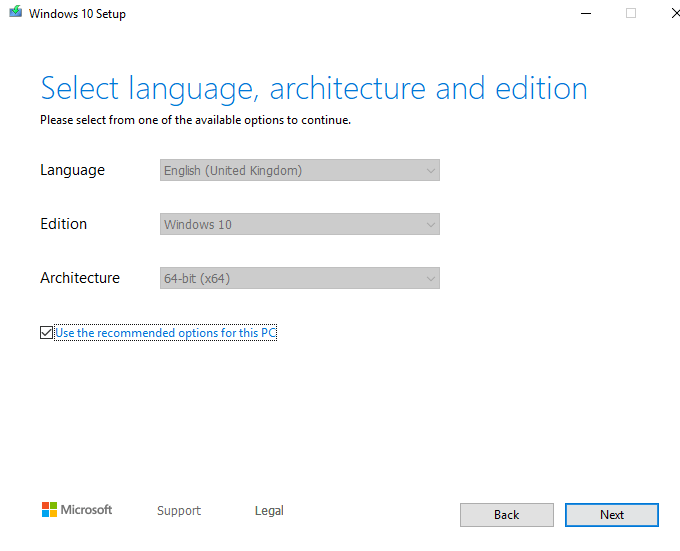
有効なライセンスキーがないWindowsのバージョンを選択しないでください!
ここで、ISOファイルではなくUSBオプションが必要であることを確認してください。
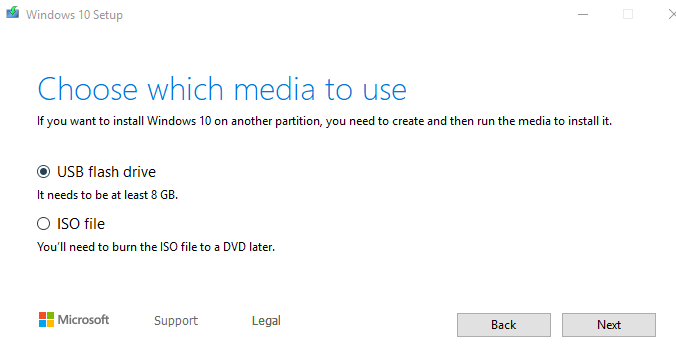
目的のUSBスティックをクリックしますそれをインストールします。リストに表示されない場合は、「refreshdrive list」リンクをクリックしてください。
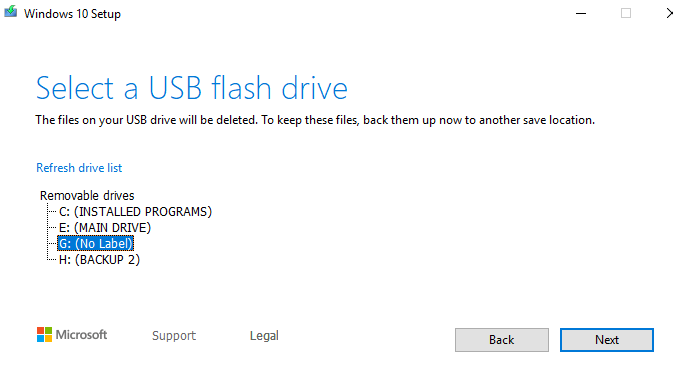
正しいUSBデバイスを選択するように細心の注意を払ってください。大災害になるはずのバックアップポータブルハードディスクをほぼ選択しました。
Now Sit Back&Wait…。
これで、インストーラプログラムがUSBスティックに転送され始めます。進行状況の画面が示すように、待機している間も引き続きPCを使用できます。しかし、私の経験では、インストーラーの作成時にPCの速度がかなり低下しました。
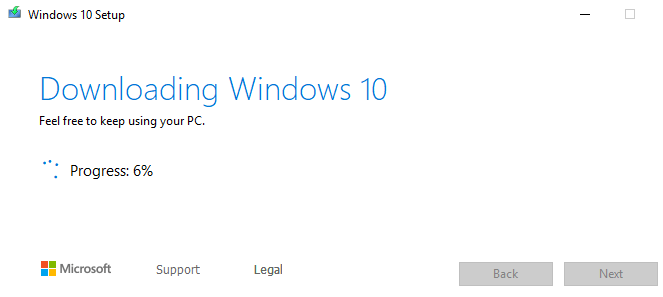
いずれにしても、完了するまでに約15分かかりました。
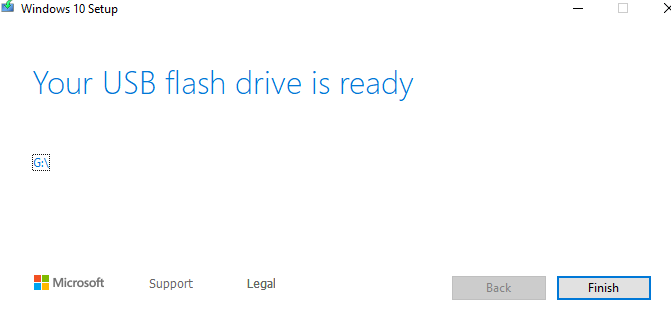
USBスティックの外観
WindowsExplorerでUSBスティックをクリックすると、これが表示されます。

気にする必要がある唯一のファイル自分自身が「setup.exe」ファイルです。それをクリックすると、Windowsインストールウィンドウが開き、ライセンスキーの入力を求められます。